Come modificare la pagina del prodotto WooCommerce senza Elementor
Pubblicato: 2022-10-18Lo shopping online è incredibilmente popolare al giorno d'oggi, ma probabilmente puoi dire quanto sia difficile gestirlo se possiedi un negozio online tu stesso. La maggior parte delle persone usa WooCommerce ed Elementor per personalizzare il proprio negozio, ma hanno anche alcuni aspetti negativi.
Questo vale in particolare per Elementor poiché non richiede alcuna codifica. Questo potrebbe sembrare un vantaggio, ma riduce il numero di funzionalità possibili e la creatività che puoi ottenere, motivo per cui molte persone si chiedono come modificare la pagina del prodotto WooCommerce senza Elementor .
Tuttavia, la modifica tramite WooCommerce da solo può essere difficile e confusa. Ma con il nostro plug-in ShopReady, puoi modificare la pagina del prodotto senza Elementor in pochi secondi semplicemente andando alla scheda Widget e facendo clic sulle funzionalità della pagina del prodotto come Titolo del prodotto, Prezzo, Recensioni, Aggiungi al carrello, ecc.
In questo articolo ci occuperemo di tutte le modifiche utilizzando il nostro plug-in. Quindi, senza ulteriori indugi, iniziamo.
Tra tutti i plugin di WordPress per un negozio online, ShopReady – WooCommerce Builder For Elementor è il più facile da usare pur avendo tantissime funzionalità. Quindi, se stai cercando di modificare la pagina del prodotto del tuo negozio, ecco come:
Sommario
Prerequisiti
Prima di iniziare a modificare la pagina del prodotto stessa, assicurati di aver installato l'ultima versione di WooCommerce. Puoi usare Elementor se vuoi, ma è facoltativo. Ma dopo averlo installato correttamente, puoi continuare con i passaggi seguenti:
Manuale: Configurazione di ShopReady
La configurazione di ShopReady è semplicissima e l'installazione richiede appena un minuto. Segui semplicemente questi passaggi di seguito:
- Vai su Admin Dashboard in WordPress e fai clic sulla sezione "Plugin".
- In alto a destra, cerca "ShopReady". Il nostro plugin sarà il primo risultato.
- Fare clic su Installa e attendere che venga installato. Questo non dovrebbe richiedere molto tempo.
- Al termine dell'installazione, fai clic sul pulsante "Attiva" nell'angolo in alto a destra. E hai finito! È così facile.
Dopo averlo installato, puoi semplicemente aggiornare la tua pagina WordPress e vedrai una sezione "ShopReady" sul lato sinistro della dashboard. Ma per modificare la pagina del tuo prodotto, segui questi passaggi:
- Trova la scheda ShopReady e fai clic su di essa dal pannello a sinistra.
- Fai clic sulla scheda "Widget" o "Moduli" da quella sezione. Abbiamo tantissime funzionalità diverse per modificare la pagina del prodotto senza Elementor. Questi includono i widget WooCommerce necessari come il prezzo, il titolo del prodotto, i metadati, le recensioni, la descrizione, i prodotti correlati, l'aggiunta al carrello, la quantità del prodotto, lo stock del prodotto, informazioni aggiuntive e altro ancora.
- Per trovare una caratteristica specifica da modificare e aggiungere alla pagina del tuo prodotto, fai clic sulla barra di ricerca e digita la funzione.
- Dopo aver trovato tutte le funzionalità che desideri aggiungere alla pagina del tuo prodotto, fai clic su "Attiva" dalla scheda Widget o Moduli e sei a posto!
Seguendo questi passaggi, puoi personalizzare la pagina del tuo prodotto WooCommerce senza Elementor. Per modificare ancora più impostazioni e personalizzare completamente da zero la pagina del prodotto, puoi accedere al modello di pagina del prodotto e creare un nuovo modello.
Utilizzo di Elementor: modifica tramite Elementor
Personalizzare la pagina del tuo prodotto con ShopReady senza utilizzare Elementor va benissimo e dipende tutto dalle preferenze personali, ma ci possono essere alcune opzioni di personalizzazione aggiuntive con Elementor.

Quindi, per aiutarti a personalizzare ulteriormente la pagina del tuo prodotto, ecco come modificare con Elementor:
- Apri il pannello Editor di Elementor . Lo trovi a sinistra del sito.
- Scegli un modello con cui lavorare. Se ne hai già uno, puoi usarlo o crearne uno da zero.
- Dalla barra dei widget, seleziona la pagina del negozio Elementor desiderata. I più comuni sono il carrello del menu, il titolo del prodotto, il prezzo, la valutazione, lo stock, l'aggiunta al carrello, i metadati, la descrizione del prodotto, le informazioni aggiuntive, le recensioni e i prodotti correlati.
- Per personalizzare ciascuno dei colori delle dimensioni del widget e altro, fai clic sulla funzione dalla scheda Widget e fai clic su "Modifica". Questo dovrebbe portare un menu di modifica con tonnellate di opzioni diverse.
Come puoi vedere, anche la modifica con Elementor WooCommerce Builder è semplice e combinare ShopReady con esso può funzionare alla grande. Ma non è sempre necessario e puoi fare tutto da solo con ShopReady.
Utilizzo dei plugin: più personalizzazione con i plugin
ShopReady è compatibile con altri plugin e può essere combinato anche con più plugin diversi! Quindi, se desideri modificare alcune impostazioni o aggiungere funzionalità specifiche, puoi installare altri plug-in.
Ma cerca di non aggiungere troppi plug-in diversi, poiché potrebbero sovrascrivere le funzionalità del tuo plug-in e rendere tutto disordinato. Ma a parte questo, puoi personalizzare a tuo piacimento con ShopReady.
Perché usare ShopReady per modificare la pagina del prodotto WooCommerce?
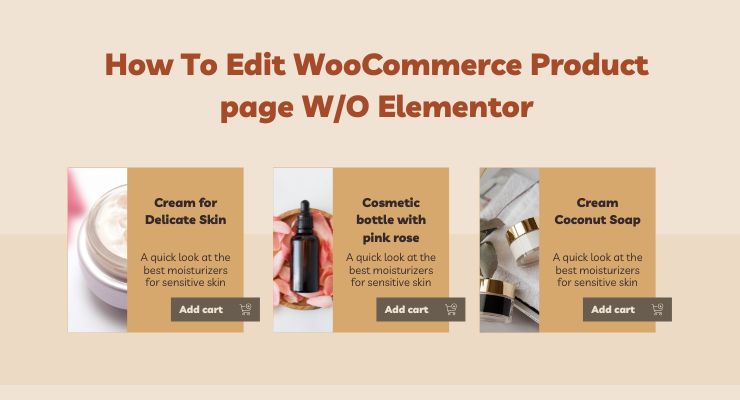
Ormai, puoi probabilmente dire che ShopReady è uno dei plugin più facili da usare senza alcuna codifica richiesta. Supporta anche altri plugin, ma la maggior parte delle volte non avrai nemmeno bisogno di Elementor.
Ma se non sei ancora convinto, ecco alcuni motivi per cui dovresti usare ShopReady per modificare le pagine dei prodotti WooCommerce:
Controllo completo della personalizzazione
Per creare un negozio online con WordPress, WooCommerce può essere estremamente utile e può rendere tutto molto più semplice per la tua attività. Ma anche allora, non ha molte opzioni per la personalizzazione.
Ma il nostro plugin ShopReady lo cambia. Usandolo, puoi personalizzare le pagine WooCommerce predefinite nel tuo negozio online come preferisci con centinaia di widget diversi, diverse impostazioni del modulo e modelli personalizzabili.
Compatibilità plug-in e impostazioni ottimizzate
ShopReady è compatibile con altri plug-in WooCommerce, quindi puoi personalizzarlo in un'infinità di modi con diversi plug-in, in particolare con Elementor.
E di solito, l'aggiunta di altro codice di terze parti o plug-in diversi uno sopra l'altro creerà un pasticcio e il tuo sito Web potrebbe bufferizzare o rallentare. Ma ShopReady supporta tutti i plugin e li ottimizza nel miglior modo possibile per ottenere il risultato più veloce.
Quindi, anche se aggiungi molto codice di terze parti per funzionalità complicate come la funzione Elementor del modello di prodotto singolo , non otterrai alcun ritardo o errore e puoi modificarlo come preferisci.
Realizzato da sviluppatori WordPress esperti
ShopReady è stato progettato professionalmente con altri sviluppatori di WordPress, quindi abbiamo tenuto in considerazione molte cose per ottenere il miglior processo di sviluppo del negozio online nel modo più semplice e veloce possibile.
E con tutti i nostri sforzi combinati, abbiamo creato centinaia di widget e moduli diversi per aiutarti a ottenere quasi tutte le funzionalità che potresti desiderare per il tuo business online. ShopReady è pensato per essere utilizzato anche con Elementor e la loro combinazione può permetterti di avere il controllo completo su ogni aspetto del tuo negozio.
Conclusione
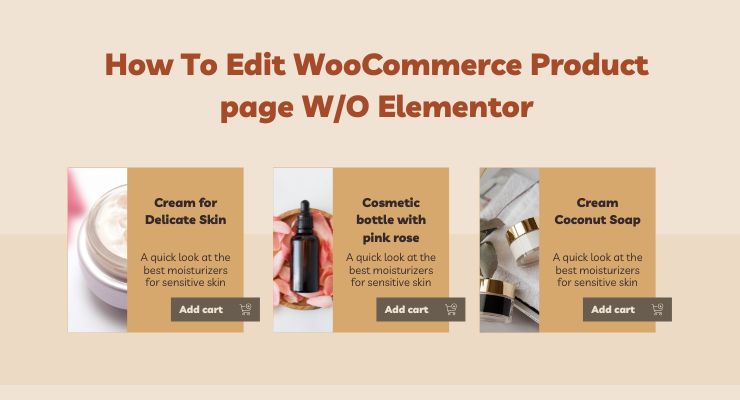
Si spera che la tua domanda su come modificare la pagina del prodotto WooCommerce senza Elementor abbia ricevuto risposta ora. Sebbene tu possa ancora creare un sito Web eccellente senza Elementor, ti consigliamo comunque di utilizzarlo per la personalizzazione extra.
Ma come nota finale, dovresti controllare i moduli della pagina del prodotto come Confronto prodotti, Visualizzazione rapida prodotto e Campioni variazione. Ci sono molte altre opzioni, ma queste sono le più comuni e sono alcune delle funzionalità più utili.
Puoi personalizzare ulteriormente questi widget e moduli con Elementor o altri plug-in per portare online il business dei tuoi sogni. Buona fortuna!
Astra Pro vs Elementor Pro – Confronto testa a testa
